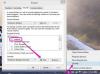cURL on PHP-ohjelmointikielen ominaisuus, jonka avulla sivustosi voi muodostaa yhteyden toiseen verkkosivustoon, kuten maksunkäsittelyohjelmaan tai kuvien tallennussivustoon.
Client URL Library (cURL) antaa sinun kirjoittaa tai asentaa ohjelmia PHP-koodilla, joka kertoo sivustollesi tai sovelluksellesi kommunikoida toisen sivuston, tietokannan tai sovelluksen kanssa, jota käytetään tavallisen http- tai https-verkko-osoitteen kautta protokollaa. GoDaddy ottaa cURL: n automaattisesti käyttöön kaikissa Linux- ja Windows-jaetuissa hosting-palvelimissa. Sinun on kuitenkin otettava cURL käyttöön cPanelissa, jos sinulla on GoDaddy-virtuaalinen yksityinen palvelin (VPS) tai oma palvelin. Voit tehdä tämän mukauttamalla PHP-asennusta cPanelin Easy Apache -ominaisuuden avulla.
Vaihe 1
Kirjoita GoDaddy VPS: si tai erillispalvelimesi IP-numero ja sen jälkeen (:) ja numero "2087" selainikkunaan päästäksesi cPaneliin. Jos palvelimesi IP-numero on esimerkiksi 195.195.255.255, kirjoita "195.195.255.255:2087". Odota muutama sekunti, kunnes cPanel-kirjautumissivusi tulee näkyviin. Jos saat suojausvirhesanoman, napsauta kehotetta, jonka avulla voit jättää virheen huomioimatta ja jatkaa cPanel-kotisivullesi.
Päivän video
Vaihe 2
Kirjoita cPanel-juurikäyttäjänimesi ja salasanasi kirjautumisruudun asianmukaisiin kenttiin. Napsauta "Kirjaudu" -painiketta laatikon alaosassa. Odota muutama sekunti, kunnes cPanel-kotisivu tulee näkyviin.
Vaihe 3
Kirjoita sana "helppo" cPanel-kotisivusi vasemman sivupalkin yläreunassa olevaan "Etsi"-ruutuun ja napsauta "x" ruudun vieressä olevaa neliötä. Napsauta "Easy Apache (ohjelmistopäivitys)" näkemissäsi hakutuloksissa.
Vaihe 4
Odota hetki, kunnes Apache-profiilinäyttö tulee näkyviin. Varmista, että "Previously Saved Config" -valintanappi on oletusarvoisesti valittuna, ellet halua tehdä muita muutoksia PHP-kokoonpanoon. Lisämuutoksia ei suositella, ellei sinulla ole ongelmia isännöityjen sivustojesi kanssa.
Vaihe 5
Napsauta "Aloita muokkaaminen profiilin perusteella" -ruutua, joka on kauimpana oikealla "Profiili"-sivun alalaidassa.
Vaihe 6
Napsauta "Seuraava vaihe" -ruutua "Apache-versio" -sivun alaosassa heti, kun se tulee näkyviin. Älä muuta tällä sivulla mitään.
Vaihe 7
Napsauta "Seuraava vaihe" -ruutua "PHP major version" -näytön alaosassa heti, kun se tulee näkyviin ilman muutoksia.
Vaihe 8
Napsauta "Seuraava vaihe" -ruutua "PHP minor version" -näytön alaosassa, kun se tulee näkyviin. Älä tee mitään muutoksia tälle sivulle.
Vaihe 9
Vieritä "Lyhytvalintaluettelon" alaosaan heti, kun se tulee näkyviin. Napsauta Lyhyt vaihtoehtoluettelo -sivun oikeassa alakulmassa olevaa Kattava vaihtoehtoluettelo.
Vaihe 10
Vieritä alas "Täydellinen vaihtoehtoluettelo" -sivua, kunnes näet "cURL"-merkinnän, jota edeltää valintaruutu. valitse valintaruutu. Vieritä sivun alaosaan ja napsauta "Tallenna ja luo" -ruutua oikeassa alakulmassa.
Vaihe 11
Napsauta "Kyllä"-painiketta "Vahvista toiminto" -ruudussa, kun se tulee näkyviin näytön keskelle, ja napsauta sitten "Ymmärrän" vahvistusruudussa.
Vaihe 12
Odota, kunnes näet vihreän "Build Complete!" Viesti selainnäytön yläreunassa palvelimeen tekemiesi muutosten lokin yläpuolella. Tämä voi kestää tunnin tai enemmän riippuen siitä, kuinka paljon dataa on tallennettu palvelimellesi. Älä keskeytä prosessia tai menetät arvokkaita tietoja.
Vaihe 13
Napsauta "Home" näytön vasemmassa kulmassa palataksesi cPanel-kotisivulle, jos haluat suorittaa muita huoltotehtäviä. Poistu cPanelista sulkemalla selainikkuna.